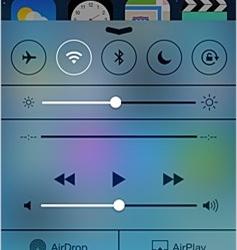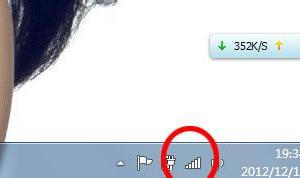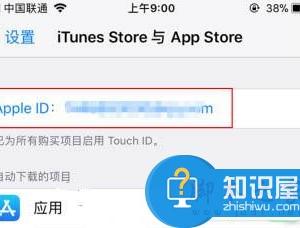如何用excel2007做曲线图 excel2007制作曲线图的方法步骤
发布时间:2017-05-24 13:55:27作者:知识屋
如何用excel2007做曲线图 excel2007制作曲线图的方法步骤 1、图一为我们制作曲线图的一个实例工作表,我们首先选中A列。
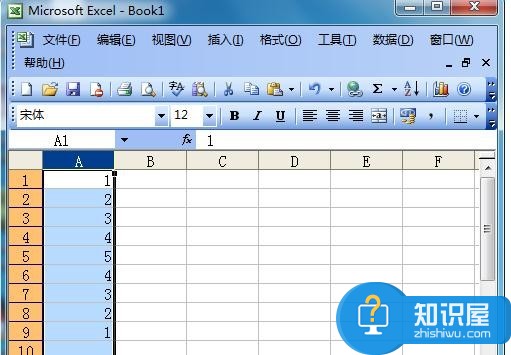
2、然后我们选择“插入”菜单中的“图表”选项,如图2所示。
3、在图表窗口中,我们选择“折线图”,然后选择子图表的类型,最后点击完成即可,如图3所示。
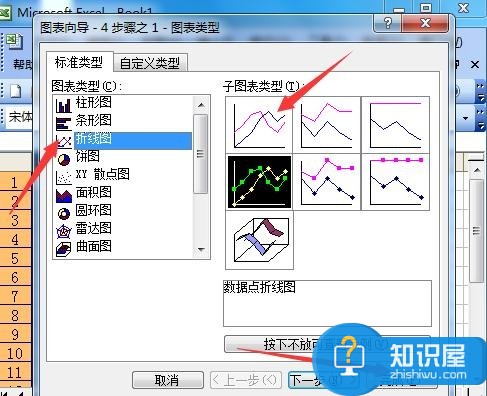
4、最后我们看到图4中就会出现了一个excel曲线图了。
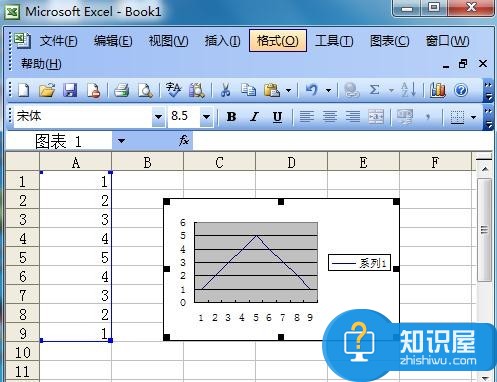
用excel制作曲线图操作很简单,我们只要根据自己的需要选择需要生成曲线图的数据就可以让excel帮组我们制作曲线图了,而且数据和图表都非常的专业,最后我们通过打印机打印出来就可以用了。
(免责声明:文章内容如涉及作品内容、版权和其它问题,请及时与我们联系,我们将在第一时间删除内容,文章内容仅供参考)
知识阅读
软件推荐
更多 >-
1
 一寸照片的尺寸是多少像素?一寸照片规格排版教程
一寸照片的尺寸是多少像素?一寸照片规格排版教程2016-05-30
-
2
新浪秒拍视频怎么下载?秒拍视频下载的方法教程
-
3
监控怎么安装?网络监控摄像头安装图文教程
-
4
电脑待机时间怎么设置 电脑没多久就进入待机状态
-
5
农行网银K宝密码忘了怎么办?农行网银K宝密码忘了的解决方法
-
6
手机淘宝怎么修改评价 手机淘宝修改评价方法
-
7
支付宝钱包、微信和手机QQ红包怎么用?为手机充话费、淘宝购物、买电影票
-
8
不认识的字怎么查,教你怎样查不认识的字
-
9
如何用QQ音乐下载歌到内存卡里面
-
10
2015年度哪款浏览器好用? 2015年上半年浏览器评测排行榜!